发布时间:2022年04月15日 03:38:38分享人:爱情取名叫珍惜来源:互联网1
wps文字如何删除页眉横线――简介
在我们日常处理文件的过程中,经常会遇到页眉上面有一条横线,小编今天与大家分享一下wps文字如何去掉页眉横线。
wps文字如何删除页眉横线――方法/步骤
wps文字如何删除页眉横线 1、
打开需要处理的文件
wps文字如何删除页眉横线 2、
选中页眉需要删除的横线,“选中段落标记即可”
wps文字如何删除页眉横线 3、
键盘上按“delete”即可
wps文字如何删除页眉横线 4、
效果图如下
wps文字如何删除页眉横线_删除页眉
wps文字如何删除页眉横线――方法/步骤2
wps文字如何删除页眉横线 1、
我们也可以,在单击开始选项,选择边框图标,在下拉菜单中选中“边框和底纹选项”
wps文字如何删除页眉横线 2、
将边框选择“无”就可以,单击确认
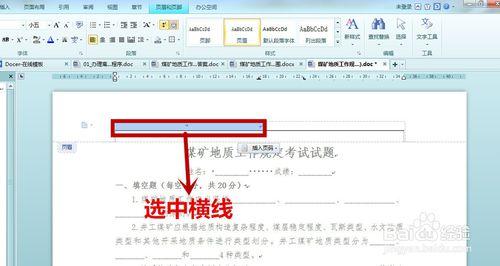
wps文字如何删除页眉横线 3、
效果如下图
wps文字如何删除页眉横线_删除页眉
爱华网本文地址 » http://www.413yy.cn/a/8104440103/272738.html
更多阅读

word2007页眉横线怎么去掉——简介有很多经常使用办公软件的网友会碰到一个这样的问题:每次我在 Word 2007 里添加页眉,它都会自动在下面加条横线。我有什么办法可以去掉它吗?其实很简单,大家跟着我操作一下:word2007页眉横线怎么去掉—

页眉横线一般在插入页眉后出现,有时也会在删除页眉页脚、页码后出现。如果有页眉,有这一条横线并不碍眼,但如果删除页眉页脚、页码后也有这条横线,那么是怎么看也不顺眼的,只有删除掉,有2种方法。删除页眉横线的两种方法——工具/原料 w

快速删除页眉横线在编辑Word文档时,常需要在文档中添加页眉页脚,但此时Word会自动在文字下方加一条横线。我们想去掉这根横线,有两种方法可快速删除页眉横线。方法一:双击页眉区域,出现页眉编辑虚线框,在菜单“编辑”-“清除”下找到“格

如今,word文档对于办公人员来说恐怕是最为常见且常用的办公软件之一了。但是在平日工作使用的过程中,还是会遇到一些小问题令一些办公人士困扰不已。比如,页眉横线怎么去掉。这对于常接触类似操作的朋友来说可能并不是什么特别难的问题

(word2003下操作)上网找如何在WORD中设置页码不在第一页开始,如何删除页眉横线等等细节操作。既然发觉有些都系讲得不明不白,可能是自己理解问题,用自己的语言总结下:WORD中设置页码不在第一页开始:(如从第四页开始)1,将鼠标移到第三页的最后
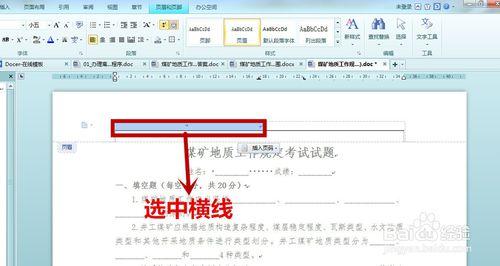
 爱华网
爱华网



